
Potresti voler aggiungere musica introduttiva o registrazione vocale al tuo podcast, comporre una canzone o mettere insieme la musica che ti piace. In questa era digitale, creare e modificare musica non è mai stato così semplice con le workstation audio digitali. E Apple ha uno dei migliori.
GarageBand è il software di creazione musicale gratuito di Apple che viene precaricato su Mac, iPhone e iPad. Questa app ti consente di creare contenuti audio senza costosi gadget o prenotare uno studio. Garageband è così facile da usare, anche per l'utente medio. Come importare una canzone in Garageband? Questo articolo fornirà questa lezione.
Garageband supporta i formati musicali inclusi i formati Apple AIFF, CAF, Apple Lossless, AAC (eccetto file protetti) e WAV e MP3. Puoi anche importare file MIDI. Tuttavia, non è possibile utilizzare direttamente i brani di Apple Music; solo musica acquistata da iTunes o altri contenuti audio senza diritti digitali.
Guida ai contenuti Parte 1. Posso aggiungere una canzone a Garageband?Parte 2. Come scaricare una canzone per Garageband?Parte 3. Come importare una canzone in Garageband?Parte 4. Sommario
Come accennato in precedenza, puoi aggiungere brani a GarageBand. Ma puoi importare solo brani non protetti archiviati localmente sul tuo iPhone. Canzoni su app di streaming come Apple Music, Spotify, Pandora e Amazon Music sono protetti nei formati M4P.
Ma GarageBand supporta solo AIFF, CAF, WAV, AAC (eccetto i file AAC protetti), Apple Lossless e MP3, il che significa che se desideri utilizzare app di streaming come Apple Music in GarageBand, normalmente devi acquistarle da iTunes Store per il file AAC non protetto, che può essere utilizzato con il tuo progetto GarageBand.
Per risparmiare denaro, ti consigliamo di sfruttare un modo alternativo per scaricare la tua musica in file audio in qualsiasi formato supportato da GarageBand. Successivamente, prenderemo Apple Music come esempio e ti insegneremo come scaricare un brano e importare un brano in Garageband. Continua a leggere.
Come abbiamo detto prima, Garageband ha diverse restrizioni sul file audio. Di seguito elenchiamo le 2 cause più comuni che potrebbero far fallire il tuo trasferimento e la soluzione.
Causa 1. La frequenza di campionamento della tua canzone non è 44.1 kHz
Soluzione: controllare la frequenza di campionamento
Per risolvere questo problema, controlla che la frequenza di campionamento sia 44.1 kHz con una profondità di bit di 16 bit. Questi valori sono comuni nell'audio commerciale. Tuttavia, la tua musica potrebbe essere stata codificata con una frequenza più alta o più bassa per motivi di qualità. Garageband potrebbe rifiutare l'importazione o la riproduzione potrebbe essere un problema con altri valori di frequenza di campionamento. Devi ricodificare o convertire il file mp3 a 44.1 kHz.
Causa 2. Il tuo file è crittografato DRM o in un formato diverso
Come sai, Garageband accetta un numero limitato di formati audio di input. Se il tuo brano è protetto da DRM, non può essere utilizzato per l'editing audio. Come importare un brano da Garageband se ti trovi in una delle situazioni sopra elencate?
Soluzione: utilizzare DumpMedia Apple Music Converter
La buona notizia è; che hai bisogno di un solo strumento per coprire tutti questi problemi. DumpMedia Apple Music Converter rimuove la protezione DRM e converte il tuo file in un formato compatibile con Garageband. Converti brani da Apple Music, brani acquistati da iTunes in AAC, M4B, ecc. e altri formati come WAV, AIFF e MP3.
Puoi anche convertire file di audiolibri in M4A e AA/AAX in modo da poter aggiungere contenuti multimediali parlati al tuo prossimo progetto Garageband.
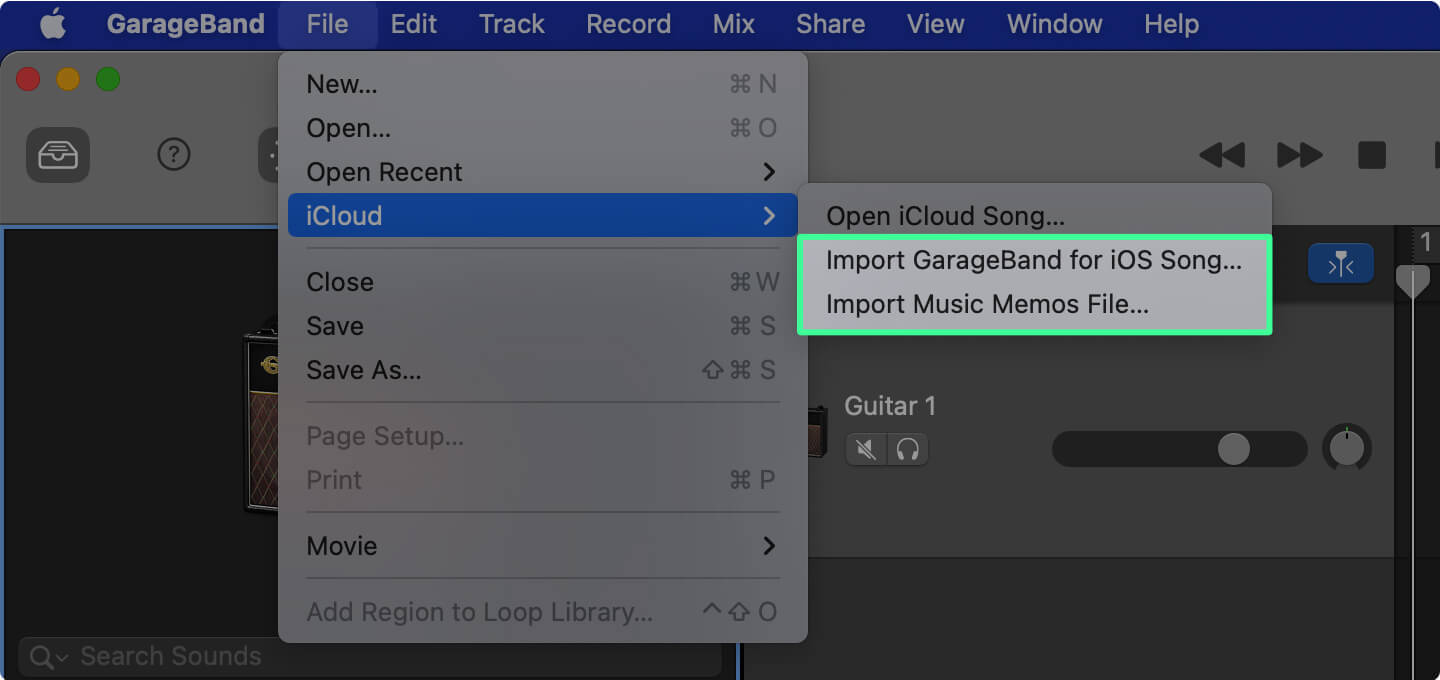
È possibile personalizzare le impostazioni del profilo del brano di output e il formato del nome file. Formatta le tue canzoni in MP3 per una facile gestione o conversione in AAC, AIFF o WAV. Per MP3 formato, impostato con una frequenza di campionamento di 44.1 kHz (con Canale=2) per rendere il tuo brano compatibile con GarageBand.
Non preoccuparti se hai una vasta collezione di materiale Garageband. DumpMedia Le prestazioni di Apple Music Converter sono di prim'ordine e convertiranno l'intera libreria in pochi minuti senza compromettere la qualità originale. Non perdi anche i tag ID3.
Dopo aver ottenuto i brani senza DRM, esistono diversi modi per importare un brano in GarageBand. Innanzitutto, controlla la posizione del tuo file audio. Apri Garageband sul tuo Mac, iPad o iPhone. Quindi, crea un nuovo progetto/brano o aprine uno esistente e segui i passaggi appropriati di seguito.
Metodo 1. Usa la funzione di importazione in Garageband. Posiziona il cursore sulla traccia audio dove dovrebbe andare la canzone. Fare clic con il pulsante destro del mouse e selezionare "Aggiungi file audio...". Quindi seleziona il brano sfogliando le cartelle. Fare clic su "Apri".
Metodo 2. Apri la finestra del Finder e raggiungi la posizione della tua canzone. Quindi trascina e rilascia il file dalla finestra del Finder alla traccia audio in Garageband.
Importa brani iOS o memo musicali salvati in iCloud seguendo questi passaggi:
Passaggio 1. Nella barra dei menu, seleziona "File -> iCloud".
Passaggio 2. Scegli "Importa GarageBand per iOS..." o "Importa file di memo musicali..." nel sottomenu.
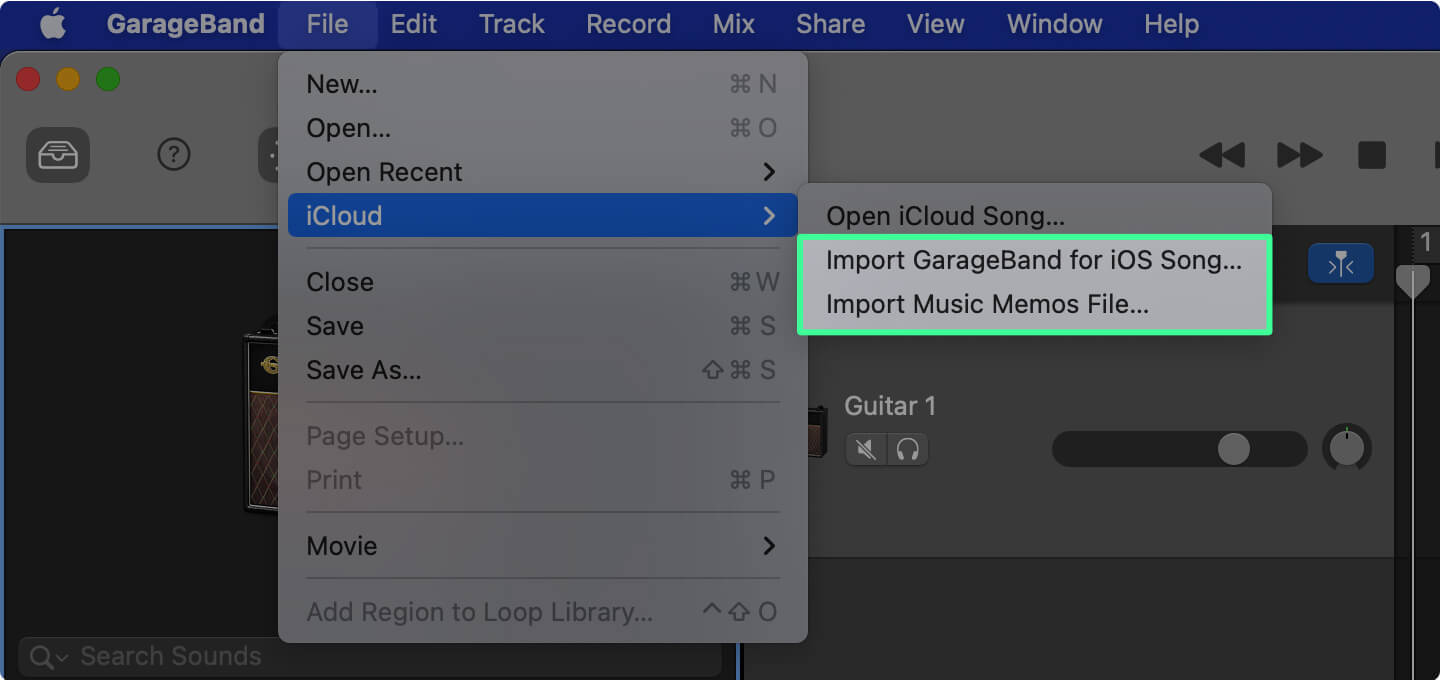
Passaggio 3. Naviga fino alla posizione e seleziona il tuo file audio. Fare clic su "Apri".
Il browser multimediale è una raccolta di file multimediali in iTunes, Foto, ecc. sul tuo Mac
Passo 1. Fai clic sul pulsante "Visualizza/Nascondi browser multimediale" in alto a destra nella schermata di GarageBand.
Passaggio 2. Il browser si aprirà. Fare clic su Audio o Film.
Passaggio 3. Individua il tuo file audio espandendo le categorie. Trascina il file nella tua traccia.
Passaggio 1. Nel browser I miei brani, tocca il pulsante Nuova registrazione audio (icona del microfono), quindi tocca Voce.
Passaggio 2. Vai alla vista Tracce.
Passaggio 3. Imposta la lunghezza della sezione del brano su automatico per evitare un file audio ritagliato: tocca il '+' in alto a destra della traccia. Imposta la sezione A su "Automatico"
Passaggio 4. Toccare il pulsante Libreria loop e quindi selezionare la scheda File. Questa finestra del browser mostra i file importati da iCloud. Tocca "Sfoglia elementi dall'app File" che si trova in basso se hai bisogno di navigare dai tuoi file.
Passo 5. Tocca e tieni premuto il file audio selezionato e trascinalo sulla traccia del registratore audio di Garageband.
Nota: se stai importando brani dall'app Musica, non puoi importare brani protetti o quelli non archiviati localmente sul tuo dispositivo.
Hai imparato i metodi su come importare un brano in Garageband. Grazie al sistema proprietario di Apple, condividere e trasferire i tuoi file audio all'interno dei software e dei dispositivi Apple non è complicato, incluso Garageband. Tuttavia, vengono imposte limitazioni al contenuto audio protetto. DumpMedia Apple Music Converter fornisce la soluzione a questo problema.
Converti le tue canzoni o audiolibri con facilità e velocità utilizzando il DumpMedia Convertitore di musica Apple. Utilizza o modifica le tue canzoni preferite e i contenuti multimediali parlati su Garageband o qualsiasi software di creazione musicale. Non lasciare che file audio inutili ostacolino la realizzazione del tuo prossimo capolavoro musicale o di un nuovo entusiasmante podcast.
